Cum să schimbați ID-ul Apple la o nouă adresă de e-mail [2022]
Publicat: 2022-09-01Un ID Apple este un cont de care aveți nevoie pentru a accesa diverse servicii Apple. Este un fel de număr unic de identificare pentru toate dispozitivele și serviciile Apple. De asemenea, este necesar să vă conectați la dispozitivele Apple, să cumpărați aplicații și să accesați spațiul de stocare iCloud, printre altele.
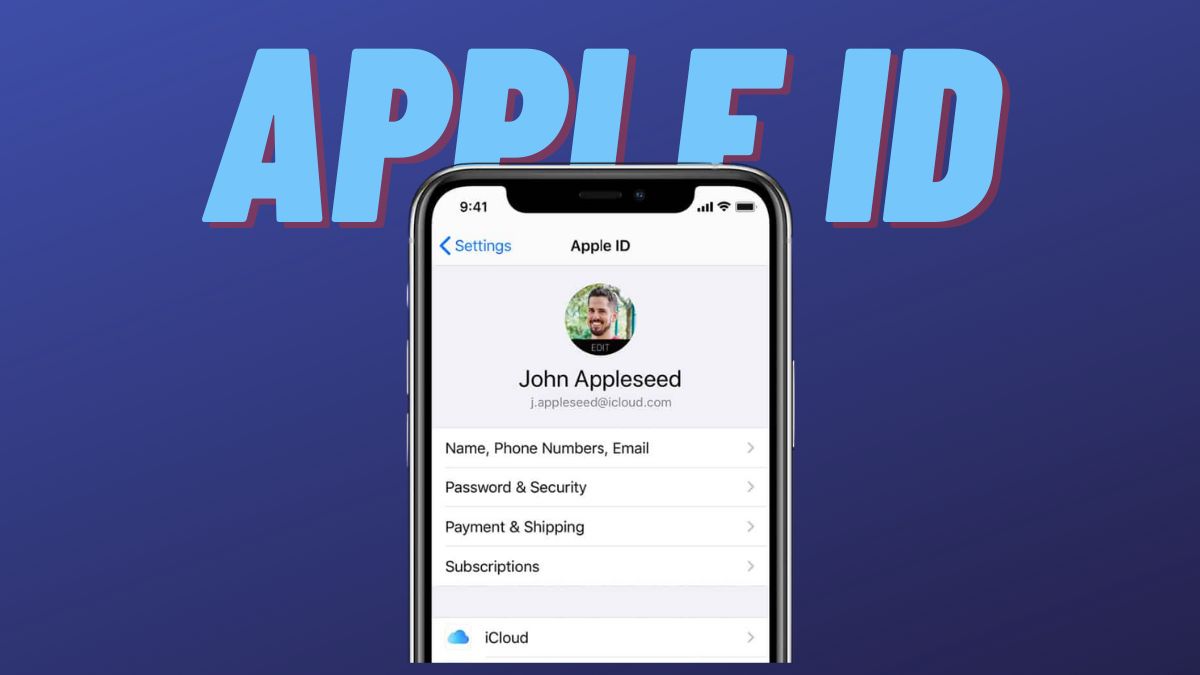
Să presupunem că ți-ai schimbat recent adresa de e-mail și, de asemenea, se întâmplă să fie asociată cu ID-ul tău Apple. În acest caz, trebuie să vă schimbați ID-ul Apple la noua adresă de e-mail pentru a evita pierderea viitoarelor solicitări de verificare a contului și a altor e-mailuri critice de la Apple.
Apple are un proces destul de simplu pentru schimbarea ID-ului Apple, iar mai jos vă vom arăta cum să vă schimbați adresa de e-mail ID-ului Apple.
Cuprins
Care este diferența dintre schimbarea ID-ului Apple și schimbarea ID-ului Apple?
Schimbarea ID-ului Apple înseamnă utilizarea unui alt cont pe iPhone sau Mac. Acest lucru se poate face pentru a accesa conținut diferit, pentru a sincroniza setări sau pentru a face achiziții. Este, de asemenea, utilizat atunci când vindeți dispozitivul Apple unui alt proprietar.
Schimbarea ID-ului Apple înseamnă utilizarea aceluiași cont, dar schimbarea adresei de e-mail și/sau a parolei. Acest lucru se poate face dacă doriți să vă actualizați informațiile de contact, să vă conectați cu un alt dispozitiv sau să vă resetați parola.
Schimbarea ID-ului Apple este destul de simplă și simplă. Acest ghid este despre cum să schimbați ID-ul Apple pe iPhone/iPad/Mac sau web.
Ce trebuie să știți despre schimbarea ID-ului Apple?
Înainte de a vă schimba ID-ul Apple cu o nouă adresă de e-mail, iată câteva puncte de reținut:
- Dacă încercați să vă schimbați adresa de e-mail Apple ID-ul cu una @icloud.com pe care ați creat-o în ultimele 30 de zile, atunci încercați să vă schimbați ID-ul Apple după 30 de zile.
- Când încercați să vă schimbați ID-ul Apple, dacă vedeți un mesaj care vă spune că adresa de e-mail pe care încercați să o utilizați nu este disponibilă sau este în uz, asigurați-vă că dvs. sau oricare dintre membrii familiei dvs. nu o utilizați deja .
- Dacă utilizați deja un ID Apple de domeniu Apple — cele cu adresa @iCloud.com, @me.com sau @mac.com — nu puteți reveni la adresele de e-mail ale terților.
Înrudit: Cum să eliminați dispozitivul dintr-un ID Apple
Cum să schimbați adresa de e-mail Apple ID
Urmați acești pași pentru a schimba adresa de e-mail existentă a ID-ului Apple cu una nouă:
- Deschideți Safari sau orice alt browser web și vizitați pagina contului Apple ID.
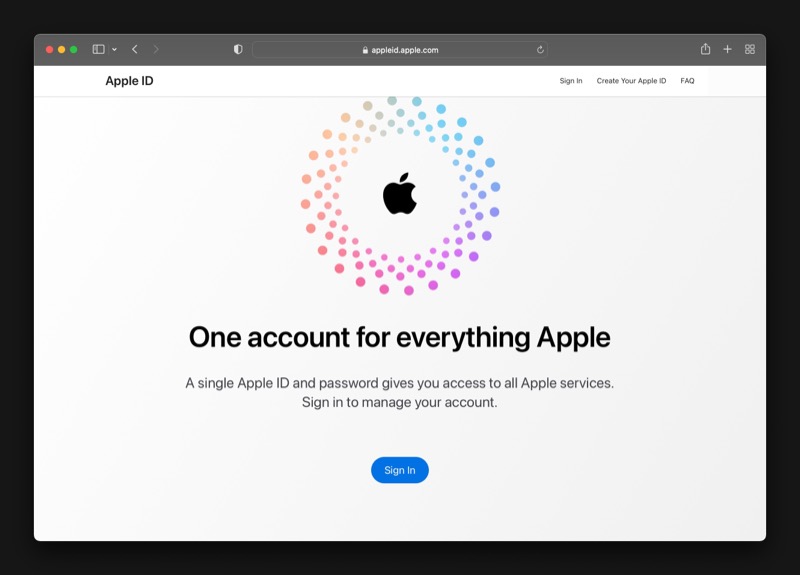
- Conectați-vă cu ID-ul dvs. Apple.
- Apple vă va avertiza că ID-ul dvs. Apple este utilizat pentru a vă conecta la un dispozitiv nou. Faceți clic pe Permite și acesta va trimite un PIN de șase cifre pe dispozitivul dvs. Apple de încredere.
- Introduceți acest PIN în următoarea solicitare de pe site pentru a vă confirma identitatea.
- Cu Conectare și Securitate în panoul din stânga selectat, faceți clic pe ID Apple din dreapta.
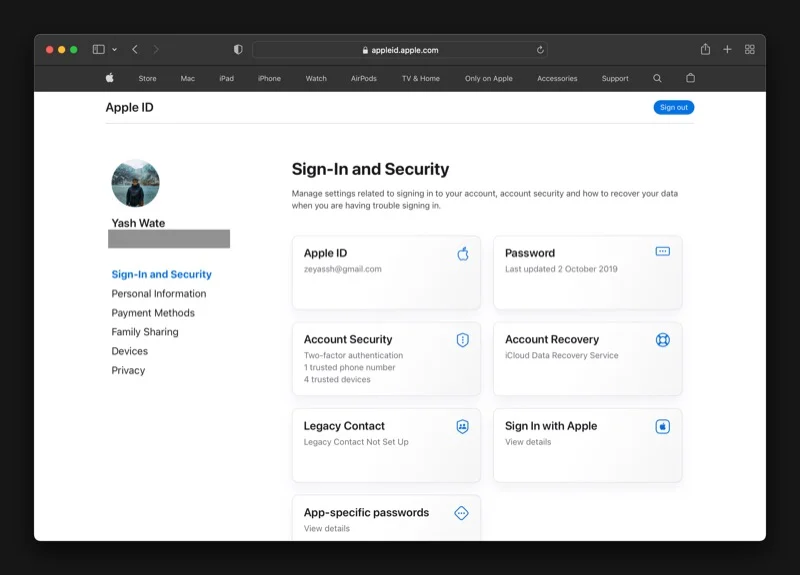
- Introduceți noua adresă de e-mail pe care doriți să o utilizați pentru ID-ul Apple în caseta ID-ul Apple nou .
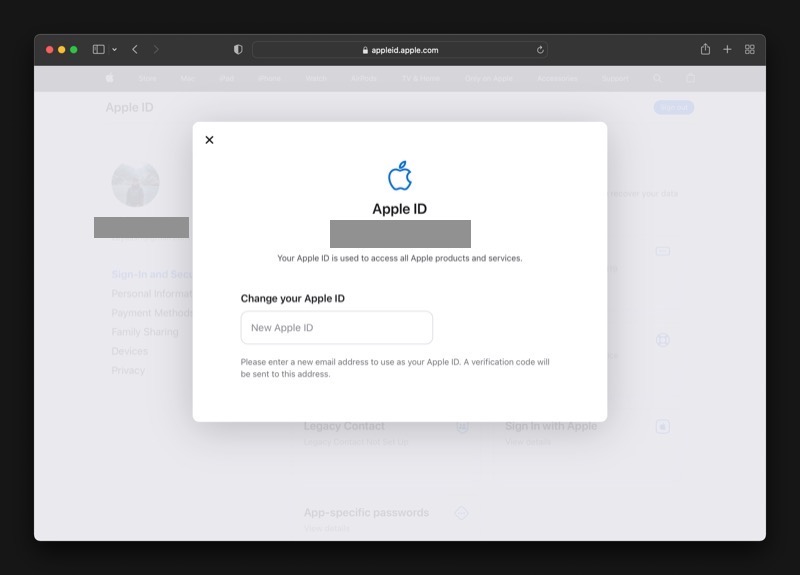
- Alegeți Schimbați ID Apple .
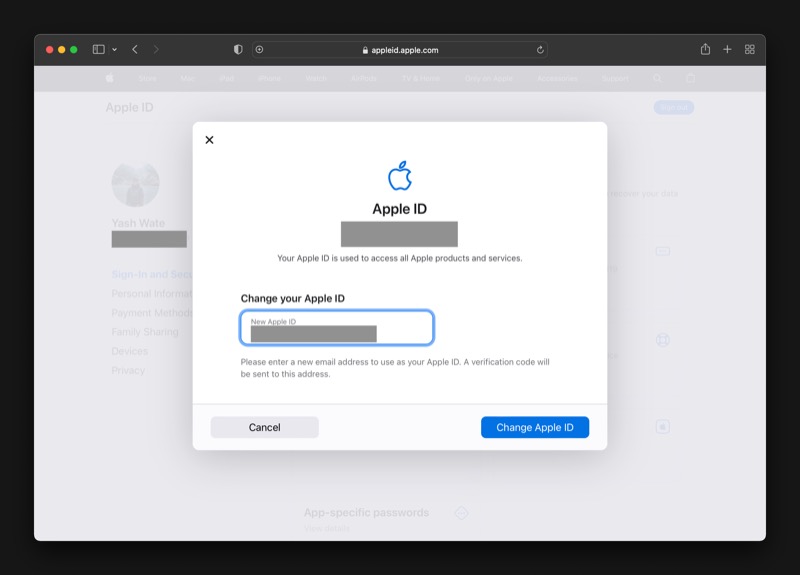
- Confirmați-vă parola Apple ID și apăsați Continuare .
- Apple vă va trimite un cod de verificare pe noua adresă de e-mail. Copiați acest cod și inserați-l în promptul Introduceți codul de verificare de pe site.
- Apăsați Continuați și adresa dvs. de e-mail Apple ID va fi actualizată.
După ce v-ați schimbat ID-ul Apple, va trebui să vă conectați la toate dispozitivele și serviciile Apple folosind ID-ul Apple actualizat pentru a evita probleme de sincronizare.
Pași pentru a actualiza ID-ul Apple pe iPhone și iPad
Dacă aveți un iPhone sau un iPad, urmați acești pași pentru a vă actualiza ID-ul Apple pe acesta:
- Deschide Setări .
- Faceți clic pe numele dvs. în partea de sus a ecranului.
- Derulați în jos până în partea de jos a paginii și faceți clic pe Deconectare .
- Introduceți parola ID-ului Apple la următoarea solicitare și apăsați Dezactivați .
- Din nou, din pagina Setări , faceți clic pe butonul de profil din partea de sus.
- Introduceți adresa de e-mail și parola Apple ID și apăsați Următorul .
- Apple vă va trimite o solicitare pe dispozitivul dvs. de încredere. Apăsați Permiteți și veți primi un cod de verificare din 6 cifre.
- Introduceți acest cod pe ecranul de solicitare a verificării iPhone/iPad, urmat de parola dispozitivului.

Pași pentru a schimba ID-ul Apple pe Mac
Pentru a vă actualiza ID-ul Apple pe Mac:
- Deschideți Preferințe de sistem .
- Faceți clic pe ID Apple .
- Selectați Prezentare generală din stânga și atingeți Deconectare... Asigurați-vă că atingeți Păstrați o copie pentru a păstra o copie a tuturor datelor.
- Introduceți parola ID-ului Apple pentru a dezactiva Find My Mac și apăsați Continuare .
- Din nou, în ecranul Preferințe de sistem , faceți clic pe Conectare .
- Introdu ID-ul Apple și parola.
- Dacă vi se solicită un cod de verificare, introduceți-l pe cel pe care l-ați primit pe dispozitivul Apple de încredere pentru a finaliza conectarea.
Înrudit: Ai uitat parola pentru note? Iată cum să resetați parola Notes pe iPhone și iPad
Trecerea la o nouă adresă de e-mail Apple ID este fără probleme
De-a lungul anilor, Apple a făcut foarte ușor să vă schimbați adresa de e-mail Apple ID. Deci, dacă aveți o nouă adresă de e-mail sau ați pierdut accesul la una existentă, care se întâmplă să fie conectată la ID-ul dvs. Apple, puteți comuta cu ușurință la noua adresă de e-mail și puteți continua să utilizați dispozitivele și serviciile Apple.
Când vă schimbați adresa de e-mail Apple ID, nu vă pierdeți contactele, achizițiile și alte informații despre cont, spre deosebire de ceea ce cred unii oameni. Dar este întotdeauna o practică bună să faceți o copie de rezervă a dispozitivului și a datelor sale, astfel încât să nu vă pierdeți datele importante dacă ceva nu merge bine.
Întrebări frecvente despre schimbarea ID-ului Apple
Ce se întâmplă când treci la un nou ID Apple?
Când vă schimbați ID-ul Apple cu o nouă adresă de e-mail, noua adresă de e-mail devine acum ID-ul dvs. Apple. Și ulterior, de fiecare dată când trebuie să vă conectați la oricare dintre dispozitivele sau serviciile Apple acum, va trebui să utilizați noua adresă de e-mail.
De ce nu-mi pot schimba ID-ul Apple?
Dacă nu reușiți să vă schimbați ID-ul Apple, probabil că încercați să schimbați ID-ul Apple existent (domeniul Apple) la o adresă de e-mail a unei terțe părți, care nu este Apple, care nu este permisă de Apple.
Pentru a reitera, Apple vă permite să vă schimbați ID-ul Apple dacă este de la:
- un serviciu de e-mail terță parte către un alt serviciu de e-mail terță parte
- un serviciu terță parte pentru oricare dintre cele de domeniul Apple (@iCloud.com, @me.com sau @mac.com adresa)
Pot schimba ID-ul Apple pe iPhone-ul meu?
Dacă prin „schimbați ID-ul Apple” vă referiți la schimbarea ID-ului Apple existent (contul) cu altul, atunci da, puteți schimba ID-ul Apple pe iPhone. Cu toate acestea, dacă ceea ce vrei să spui este schimbarea adresei de e-mail asociată cu ID-ul tău Apple, atunci nu. Pentru acesta din urmă, trebuie să vizitați pagina contului Apple ID și să urmați pașii enumerați în ghidul de mai sus.
Cum să schimbi parola ID-ului Apple pe iPhone-ul tău?
Pentru a schimba parola ID-ului Apple pe iPhone, iPad, iPod Touch sau Apple Watch,
Atingeți Setări > [numele dvs.] > Parolă și securitate > Schimbați parola .
Ar trebui să introduceți parola curentă sau codul dispozitivului, apoi introduceți noua parolă la alegere și confirmați noua parolă.
Cum să schimbi parola Apple ID pe Mac-ul tău?
Dacă doriți să schimbați parola ID-ului Apple pe Mac,
Faceți clic pe meniul Apple () > Preferințe de sistem > ID Apple > Parolă și securitate > Schimbați parola .
Vi se va cere să introduceți parola pe care ați folosit-o pentru a debloca Mac-ul înainte ca noua parolă să fie setată.
Cum să schimbi parola Apple ID pe site-ul Apple ID?
Pentru a schimba parola ID-ului Apple pe web,
- Conectați-vă la appleid.apple.com
- Faceți clic pe Parolă în secțiunea Conectare și securitate
- Introduceți parola actuală și noua parolă și confirmați noua parolă pentru a o schimba.
Cum să recuperez contul Apple ID?
În primul rând, puteți accesa appleid.apple.com și trimiteți o cerere de recuperare a contului. După o scurtă perioadă de așteptare, Apple vă va trimite un apel telefonic automat sau un mesaj text cu instrucțiuni suplimentare de recuperare. Dacă utilizați un ID Apple care a fost dezactivat, va trebui să-l resetați înainte de a-l putea folosi din nou. În cele din urmă, dacă ați uitat adresa de e-mail, puteți utiliza linkul de modificare a adresei de e-mail din zona de conectare pentru a obține ajutor pentru actualizarea acesteia.
Cum să schimbi țara sau regiunea ID-ului Apple?
Vă puteți schimba țara sau regiunea ID-ului Apple urmând acești pași:
- Pe iPhone sau iPad, deschideți aplicația Setări
- Atingeți General
- Sub Limbă și regiune , selectați țara dorită din lista de sub Regiune
- Introduceți informații noi și atingeți butonul Salvați modificările din colțul din dreapta jos
Cum să îmbine două ID-uri Apple?
Dacă vă întrebați dacă va păstra achizițiile făcute mai devreme pe noul ID de e-mail sau dacă puteți îmbina două ID-uri Apple, atunci răspunsul este NU. Din păcate, Apple nu vă permite să îmbinați două ID-uri Apple. În schimb, puteți configura partajarea în familie pentru a partaja achizițiile făcute de la două ID-uri Apple diferite.
